Your Windows license will expire soon là một thông báo thường gặp đối với người dùng đang sử dụng Windows 10. Mặc dù không ảnh hưởng tới hiệu suất làm việc của máy tính, tuy nhiên việc thông báo này hiện chình ình trên màn hình khiến chúng ta vô cùng khó chịu vì ít nhiều ảnh hưởng đến hình ảnh hiện thị khi làm việc, chơi game. Vậy thông báo Your Windows license will expire soon có ý nghĩa gì? Làm thế nào để tắt nó đi?
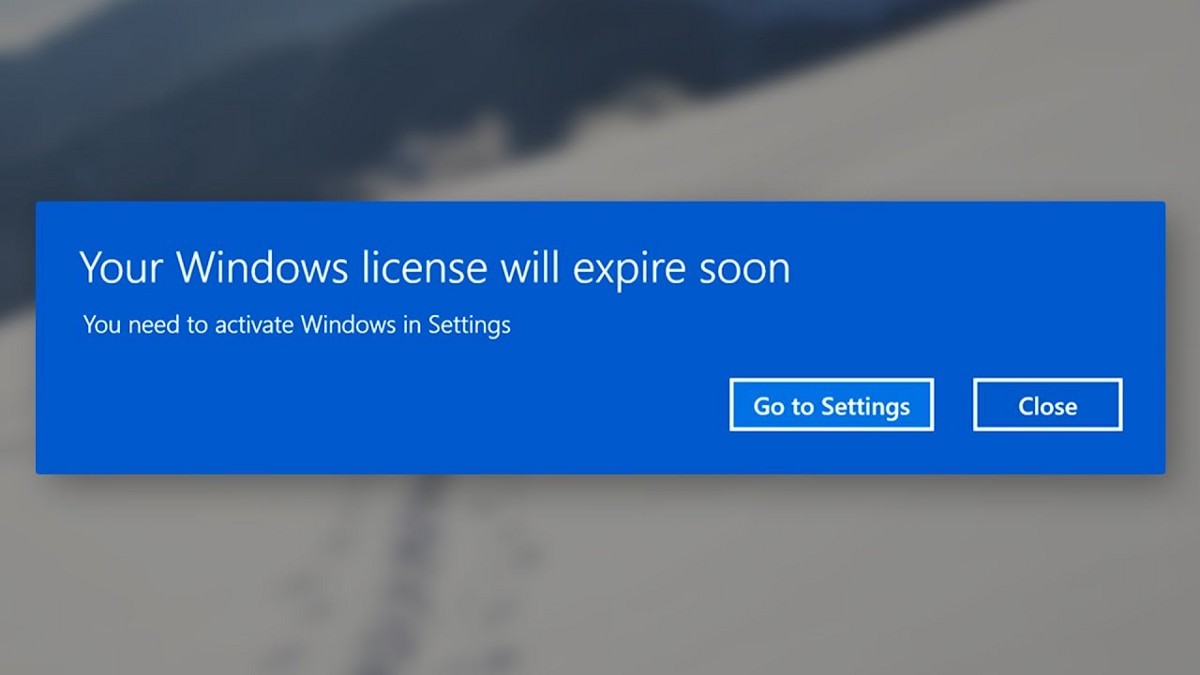
Your Windows license will expire soon là gì ?
Your Windows license will expire soon là một thông báo của Windows. Thông báo này cho biết rằng bản quyền của Windows 10 của bạn sẽ sớm hết hạn trong một vài ngày tới. Sự cố này thường xảy ra với những trường hợp như :
Khi bạn updates Windows từ những phiên bản thấp hơn như Window 7 hay windows 8.1 lên Windows 10. Nếu hệ điều hành cũ của bạn cũng có bản quyền, bạn sẽ nhận được bản quyền Windows 10 miễn phí trong vòng 1 năm.
Nhưng nếu bạn cài bản Windows trên mạng kể cả từ chính Micorosoft hoặc dùng các bản Win lậu trên mạng mà không có key bản quyền thì bạn chỉ nhận được 30 ngày dùng thử miễn phí mà thôi.
Với 2 trường hợp trên, khi gần hết hạn sử dụng bạn sẽ nhận được thông báo Your Windows license will expire soon
Có thể thấy rằng, với thông báo Windows bản quyền bị hết hạn này bạn có thể tắt nó đi bằng cách mua và nhập vào một key bản quyền mới. Tuy nhiên, nếu không mua được ngay key bản quyền windows 10, bạn có thể khắc phục tạm thời bằng những cách dưới đây
Cách tắt thông báo Your Windows license will expire soon
Sử dụng Services
Bước 1 : Tại ô Search box trên Window, các bạn gõ vào đó Services và ấn Enter
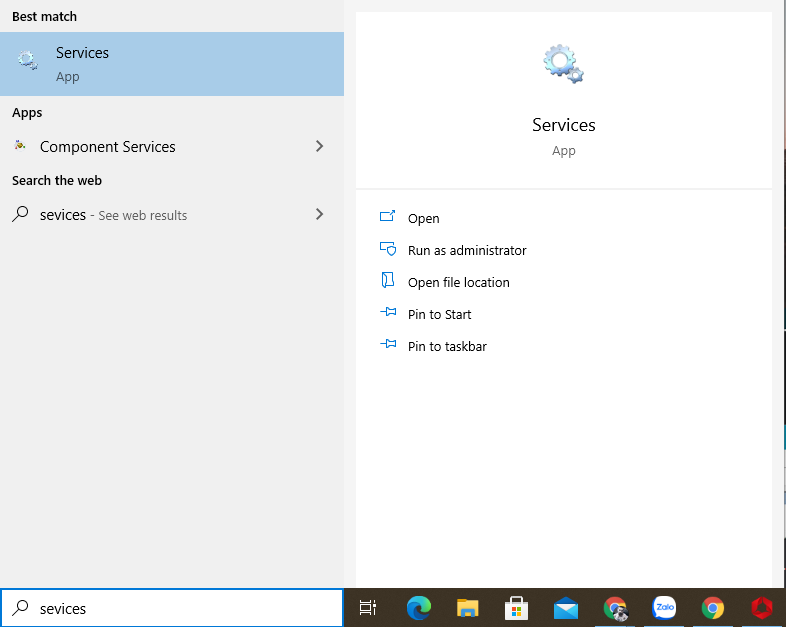
Bước 2: Giao diện công cụ Services sẽ hiện ra, các bạn kéo xuống phần Windows License Manager Services và nhấp đúp chuột vào đó
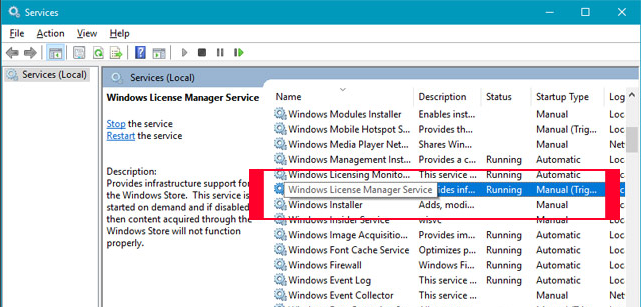
Bước 3: Cửa sổ quản lý bản quyền License Manager sẽ hiện ra. tại phần Startup type các bạn chọn Disabled sau đó nhấn Apply và cuối cùng là OK.
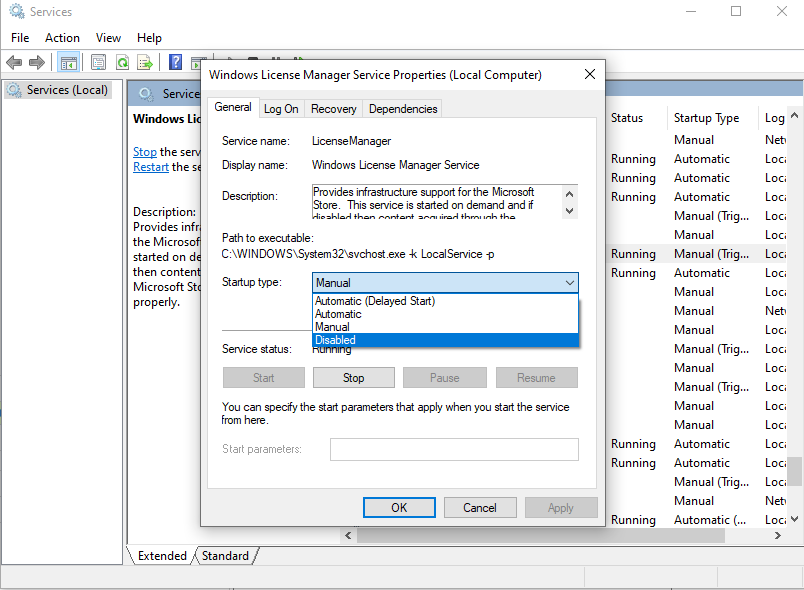
Cách làm này sẽ tắt trình quản lý key bản quyền của Windows 10 tạm thời. Và tất nhiên là nó chỉ giúp bạn tắt được thông báo Your Windows license will expire soon trên màn hình mà thôi. Nếu bản quyền của bạn hết hạn, bạn vẫn sẽ bị giới hạn một số chức năng trên Windows như bình thường.
Tắt bằng Task Manager
Bước 1 : Khởi động Task Manager bằng cách chuột phải vào thanh taskbar và chọn Task Manager, hoặc bạn có thể bấm tổ hợp phím Ctrl + Alt + Delete.
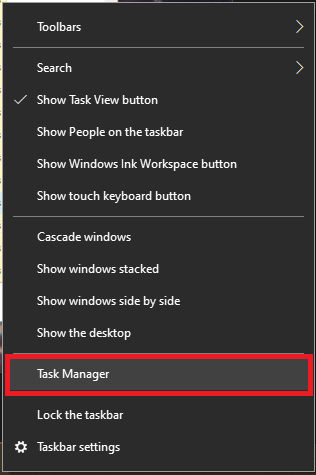
Bước 2 : Ở tab Processes trên cửa sổ Task Manager, tìm Windows Explorer, nhấp chuột phải vào nó và chọn End Task.
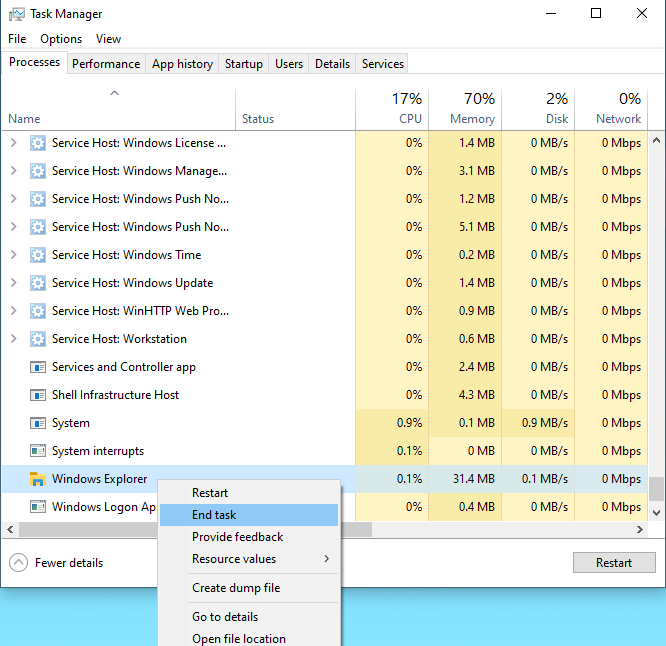
Bước 3: Chọn File > chọn Run new task.
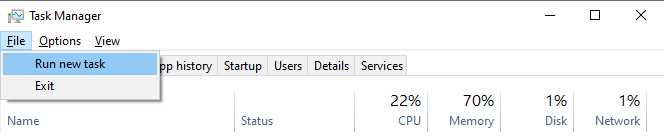
Bước 4 : Trong cửa sổ Create new task, bạn hãy ghi Explorer.exe và bấm OK để trở lại tình trạng cũ.
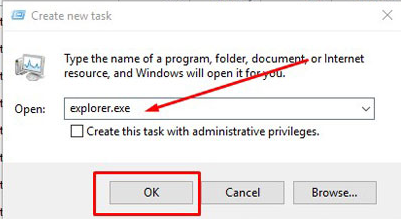
Đặt lại thời gian dùng thử (Trial Time)
Nếu thời gian dùng thử hệ điều hành Windows 10 của bạn đã kết thúc, bạn có thể thử giải pháp này để đặt lại thời gian dùng thử để tránh lỗi Your Windows license will expire soon.
Trong tình huống này, bạn có thể Reset Trial Time thông qua Command Prompt và Registry Editor, để có thể cho phép bạn tiếp tục sử dụng Windows 10 một cách hoàn toàn bình thường như thể thời gian dùng thử vẫn còn thời hạn. Dưới đây là các bước thực hiện:
Bước 1 : Mở Command Prompt bằng cách nhấn đồng thời phím Windows + R trên bàn phím. Sau đó gõ cmd trong hộp thoại Run và nhấn OK.
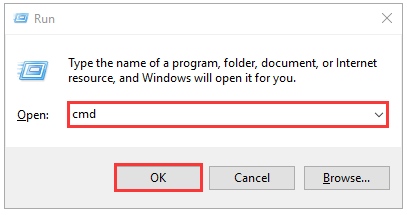
Bước 2 : Sau khi truy cập vào cửa sổ Command Prompt, vui lòng gõ lệnh slmgr –rearm và sau đó nhấn phím Enter.
Ghi chú: Công cụ “slmgr” được sử dụng để xóa bỏ Product Key, xem thông tin về giấy phép bản quyền…
Bước 3 : Ấn OK và khởi động lại máy. Lúc này bộ đếm ngược thời gian bản quyền sẽ được cài đặt lại và cho phép bạn sử dụng thử thêm 30 ngày nữa.
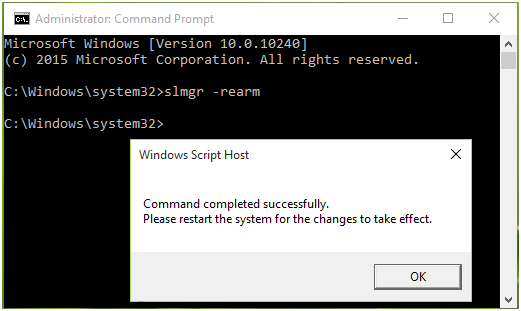
Chỉnh sửa Local Group Policy
Phương pháp này sẽ tương tự như việc các bạn tắt update win 10. Để có thể thực hiện các bạn hãy làm theo những bước như sau:
Bước 1: Đầu tiên, bạn hãy mở Run bằng cách vào menu Start hoặc bằng cách đơn giản hơn là nhấn tổ hợp phím Win + R.
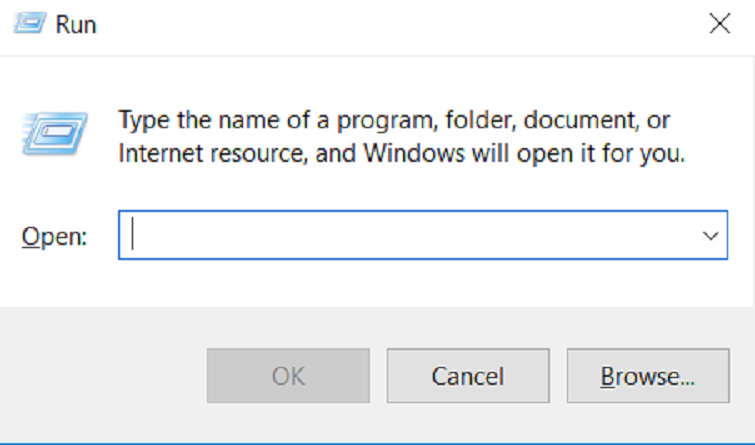
Bước 2: Sau đó, bạn gõ lệnh gpedit.msc vào và nhấn Enter.
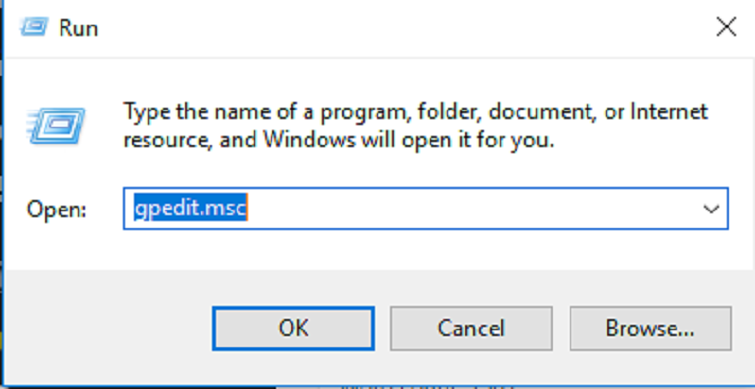
Bước 3: Bạn sẽ thấy một cửa sổ Local Group Policy Editor được bật lên.
Bước 4: Trong khung phía bên trái của cửa sổ, các bạn duyệt theo thứ tự như đường dẫn sau: Computer Configuration > Administrative Templates > Windows Components > Windows Update.
Bước 5: Sau khi đã thực hiện, các bạn sẽ thấy được một danh sách Cài đặt nằm bên phải của cửa sổ.
Bước 6: Lúc này, bạn click đúp chuột vào tùy chọn No auto-restart with logged-on users for scheduled automatic updates installations.
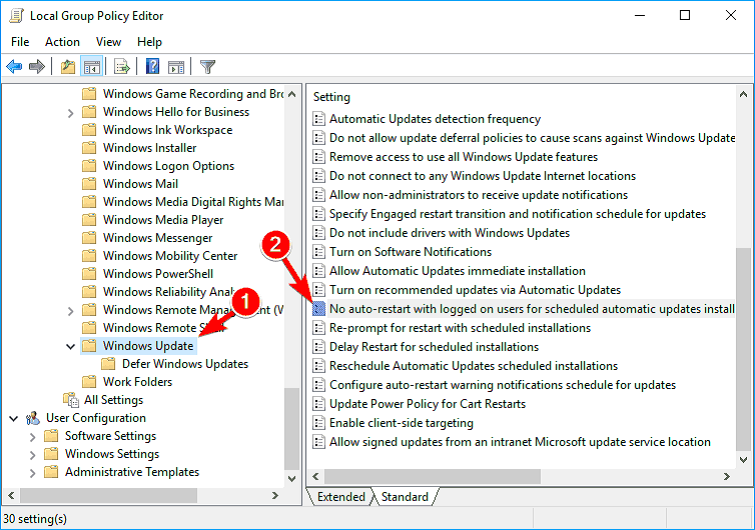
Bước 7: Một hộp thoại khác sẽ được hiển thị. Nhấp chuột vào Enable ở phía bên trái của hộp thoại sau đó nhấn vào nút OK.
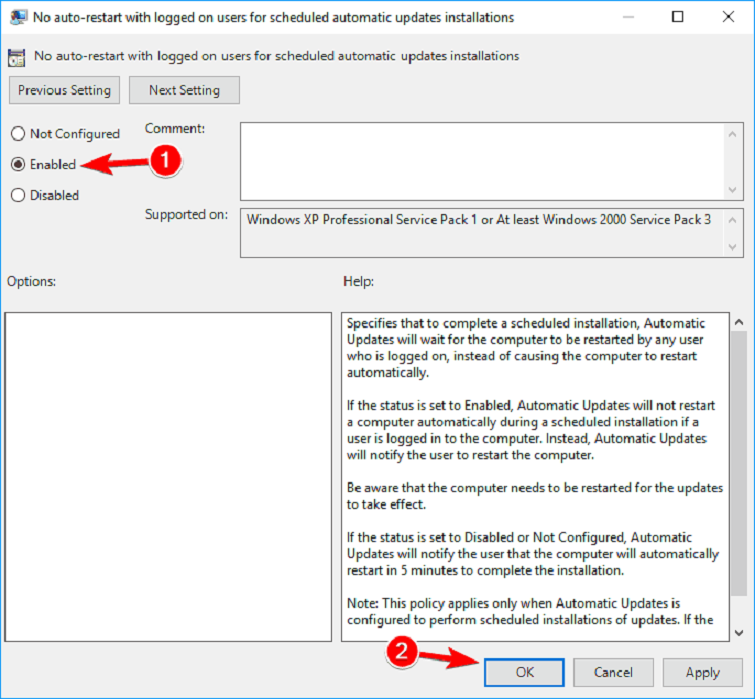
Như vậy là đã hoàn thành cách khắc phục bằng việc chỉnh sửa Local Group Policy và đa phần người dùng đều đã tắt được thông báo Your Windows license will expire soon. Hy vọng các bạn cũng sẽ khắc phục được lỗi bằng cách này nhé.
Trên đây là một số cách tắt thông báo Your Windows license will expire soon trên Window 10 tạm thời khi bạn chưa mua được key bản quyền mới mà Hanoicomputer muốn chia sẻ với các bạn. Chúc các bạn thành công !